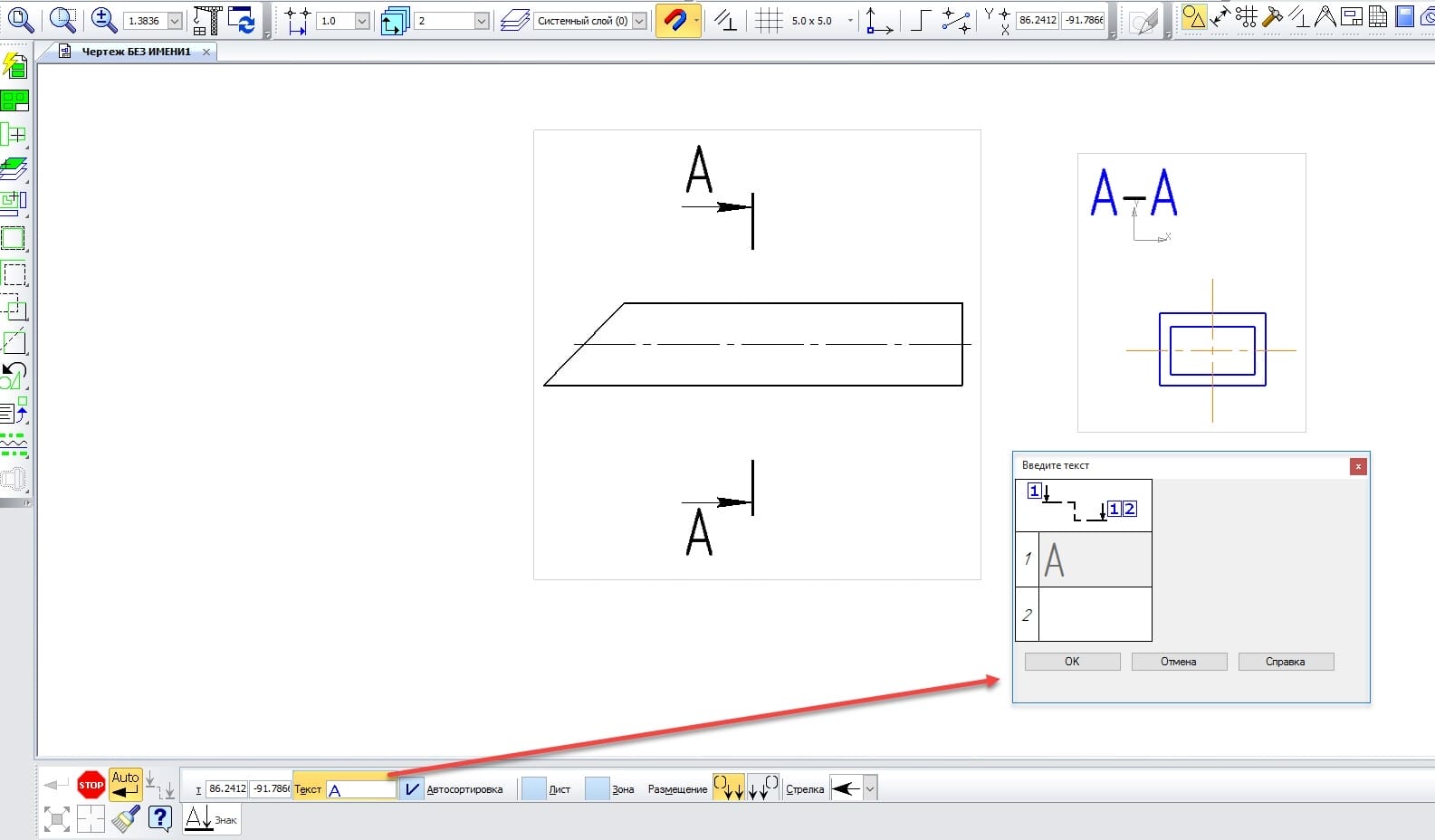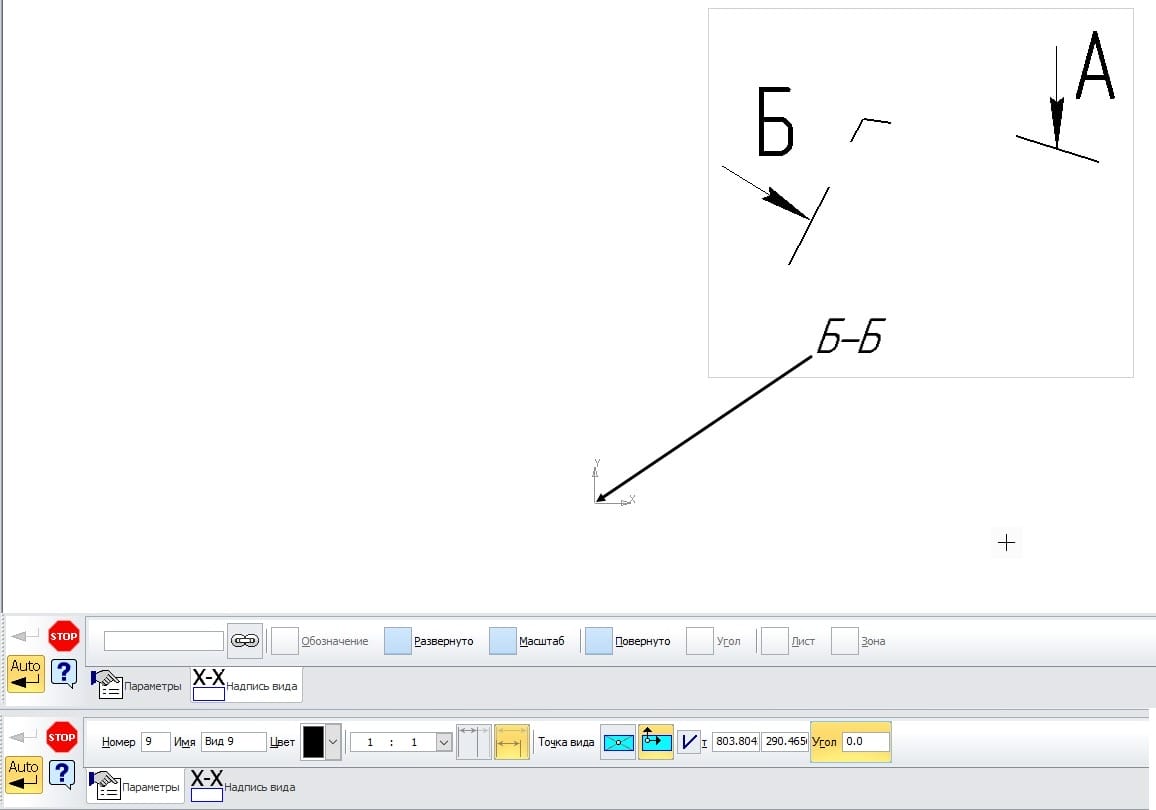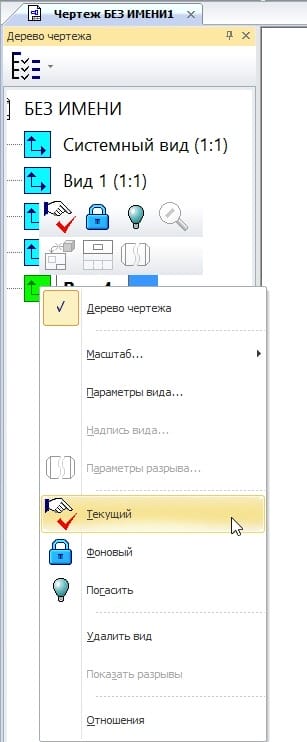Ви можете створювати символи розділів через меню Інструменти → позначення → лінії вирізання або за допомогою команди “Вирізати рядок” на панелі інструментів “Символи”. На початку команди необхідно вибрати точку розташування першого символу стрілки вирізання. Потім необхідно визначити, який саме розріз буде показаний – простий або складний (з обірваною лінією розрізу). Якщо ви маєте намір показати простий зріз, то необхідно вказати точку розташування другого символу-стрілки зрізу. Якщо ви маєте намір показати складний розріз, необхідно спочатку натиснути кнопку «Складний розріз»
і послідовно вказати точки розташування переломів складного розрізу. В останній точці завжди буде розміщений другий символ-стрілка зрізу. Щоб завершити введення складного розрізу, необхідно натиснути кнопку Комплексного розрізу
.
Далі вводимо буквене позначення розрізу, якщо воно не виставляється автоматично. Якщо клацнути текстове поле, з’явиться діалогове вікно Введення тексту, де можна вручну заповнити текстові поля. Перше поле – буквене позначення зрізу, друге поле – додаткова інформація (наприклад, номер листа, на якому розташований зріз).
Якщо включити галочку в опції Автосортування, програма автоматично призначить символ для позначення вирізу. Цей параметр може бути недоступний, якщо параметр “Автосортування” вимкнуто в меню “Знаряддя” → “Параметри” на вкладці “Поточний документ” у розділі “Автоматичне сортування“. Увімкнення параметрів “Аркуш” і “Зона” автоматично розміщує номер аркуша (на якому розміщено розділ) або позначення зони в додатковому полі символу вирізання. За допомогою групи кнопок Розміщення можна задати розміщення додаткової інформації на першій або другій стрілці зрізу.
Після цих операцій необхідно вибрати напрямок погляду на розрізі. Для цього потрібно перемістити мишку по лінії розрізу в ту чи іншу сторону. потрібно дотягнутися до потрібного місця стрілок і натиснути ліву кнопку миші або клавішу Enter.
Тоді програма пропонує розмістити букве-позначення виду з розрізом. При цьому пропонується налаштувати 2 вкладки : на вкладці Параметри налаштовані параметри нового виду з розділом, а на вкладці View Designation зроблені параметри текстового коментаря для вирізаного виду.
Вкладка «Налаштування»
| Параметр | Опис |
| Число | У цьому полі вказується номер вигляду, який є унікальним номером, який присвоюється автоматично системою. Але є можливість ввести його і вручну. Програма не дозволить створити 2 подання з однаковим номером |
| Ім’я | У цьому полі вказується назва виду, тобто будь-яка фраза, яка не обов’язково повинна бути унікальною. Ім’я подання відображається на дереві креслення, натиснувши кнопку Переглянути → Дерево збірки |
| Колір | У цьому випадаючому графічному меню вибирається колір елементів виду. Кожному виду можна присвоїти різне забарвлення. Колір елементів у поточному поданні з’являється, коли ви перемикаєтеся з поточного вигляду на інший вигляд на дереві креслення, яке відображається за допомогою команди “Вигляд → дерево збірки“. Перемикання здійснюється за допомогою меню правого кліка по потрібному виду і вибору команди Current. Поточний вигляд позначено літерою (t) на креслярському дереві |
|
Масштаб перегляду |
Це відформатоване поле з спадним меню задає масштаб вигляду. При цьому всі елементи малюнка візуально зменшуються або збільшуються відповідно до масштабу, але їх справжні розміри не змінюються. |
|
Точка зору |
Використовуйте цю групу кнопок для визначення положення базової точки вигляду: У центрі загального прямокутника або У початку цього вигляду |
| Опорна точка | Ці поля координат визначають опорну точку зору. Це точка, в якій збігається базова точка подібного роду. |
| Кут | Це поле задає кут нахилу елементів огляду навколо базової точки щодо глобальної системи координат |
Вкладка “Перегляд позначень”
| Параметр | Опис |
|
Переглянути вид на сайті |
У цьому графічному вікні відображаються всі параметри нотації перегляду |
|
Вставлення посилання |
За допомогою цієї кнопки ви можете вибрати літерне позначення існуючої лінії вирізання/розділу на кресленні. за замовчуванням посилання автоматично створюється програмою |
| Позначення літери | Включення цієї опції дозволяє відображати буквене позначення вигляду вирізаного/секційного перегляду у форматі «А-А». Увага — відключення цієї опції робить цю опцію недоступною для зворотної активації! Щоб включити відображення алфавітного позначення виду, необхідно натиснути кнопку Вставити посилання і заново вибрати потрібний розділ зі списку |
| Розгорнуті | Включення цієї опції дозволяє відобразити значок “Розгорнуто” |
| Розмір | Увімкнення цього параметра дозволяє відображати значок значення масштабування в дужках (наприклад, “1:2”) в алфавітному позначенні вигляду |
| Звернувся | Включення цієї опції дозволяє відобразити значок “Повернутий” |
| Кут | Включення цієї опції дозволяє відобразити значення кута повороту виду в буквеному позначенні виду. Цей параметр стає доступним, коли ввімкнено параметр “Повернуто”. Коли між поданням фрагмента-розділу та поданням посилань зі стрілками фрагмента (на вкладці “Параметри” є проекційний зв’язок, значок “Повернутий” не з’являється в буквальному позначенні вигляду. Слід зазначити, що створення даного проекційного з’єднання можливо тільки в режимі проектування тривимірних моделей. |
| Лист | Включення цієї опції дозволяє відобразити номер листа, на якому розміщені вирізані стрілки в буквеному позначенні виду |
| Зона | Включення цієї опції дозволяє відобразити позначення зони, в якій розміщені стрілки зрізу в буквеному позначенні виду |
Ми підготували дуже захоплюючу статтю на тему “Постановка шорсткості, бази і виносних ліній“. Ми впевнені, що вам це буде дуже цікаво.